يُعد تويتر، المعروف أيضًا باسم X، شبكة تواصل اجتماعي رائعة لمتابعة ما يحدث محليًا وعالميًا. تميل أهم الاتجاهات والمناقشات حول مختلف الموضوعات إلى الظهور من هذه المنصة. ومع ذلك، يمكن أن يكون هذا الموقع مسبباً للإدمان ومربكاً، حيث يبدو أنه لا نهاية له. لحسن الحظ، من السهل الابتعاد وأخذ قسط من الراحة من خلال تعلم كيفية مسح حساب تويتر.
يشرح دليل اليوم صفحة الإعدادات التي تحتاج إلى زيارتها لإزالة ملفك الشخصيّ من هذه المنصة. كما يسلط الضوء على كيفية الحفاظ على بياناتك على تويتر، حتى إذا قمت بحذف حسابك. استمر في القراءة لمعرفة ما يجب عليك فعله لمغادرة تويتر، الآن X، بشكل دائم.

جدول المحتويات
كيفية إغلاق حساب تويتر ومحوه من متصفح سطح المكتب
لن تلاحظ أي إعداد لإزالة حسابك إذا قمت بتمشيط قائمة تويتر. هذا لأن المنصة لا تسمح للمستخدمين بحذف ملفاتهم الشخصية على الفور. بدلاً من ذلك، تحتاج إلى إلغاء تنشيط حسابك، وهي الخطوة الأولى في حذف حسابك.
تحتاج إلى انتظار فترة التعطيل التي تبلغ 30 يومًا لمحو ملفك الشخصيّ. هذا يتيح لتويتر معرفة أنك لن تعود إلى المنصة، لذلك سيقوم بحذف حسابك. إليك كيفية مسح حسابك على تويتر من متصفح سطح المكتب:
- سجّل الدخول إلى حساب X الخاص بك في علامة تبويب جديدة على متصفح سطح المكتب.
- انقر بزر اليسار على المزيد في اللوحة الجانبية اليسرى للوصول إلى مجموعة أخرى من خيارات القائمة واختر الإعدادات والخصوصية.
- افتح صفحة حسابك وانتقل إلى قسم إلغاء تنشيط حسابك.
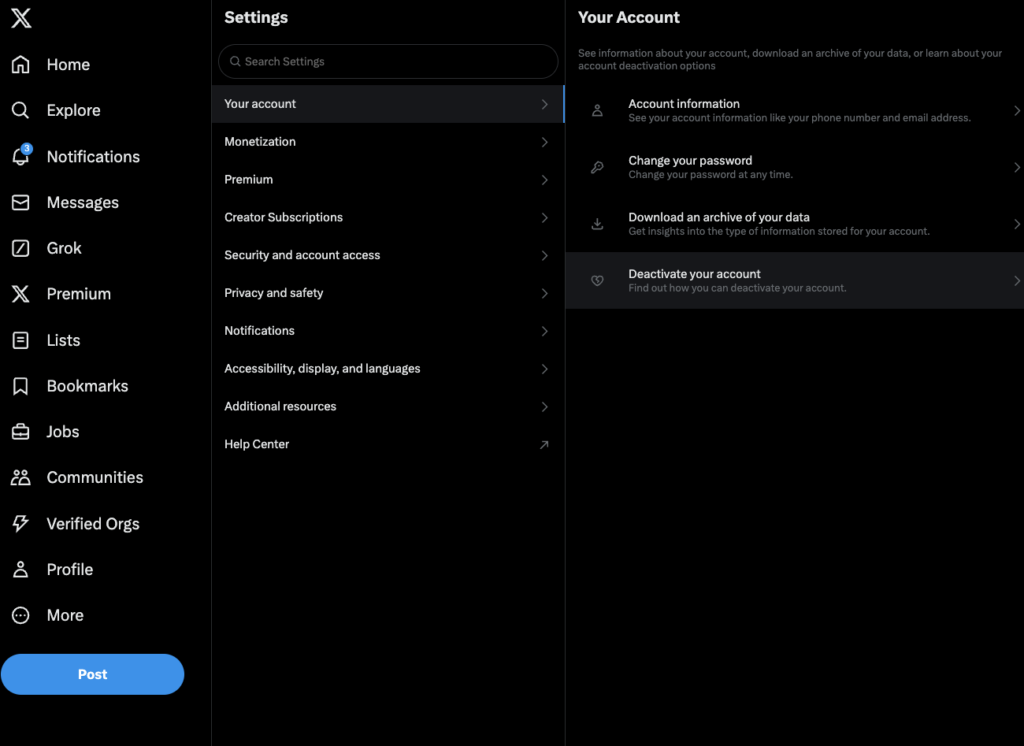
4. تشرح صفحة إلغاء تنشيط حسابك ما يحدث عند استخدامك لهذه الميزة. اقرأها ثم انقر باليسار على زر إلغاء التفعيل الموجود أسفل الشاشة.
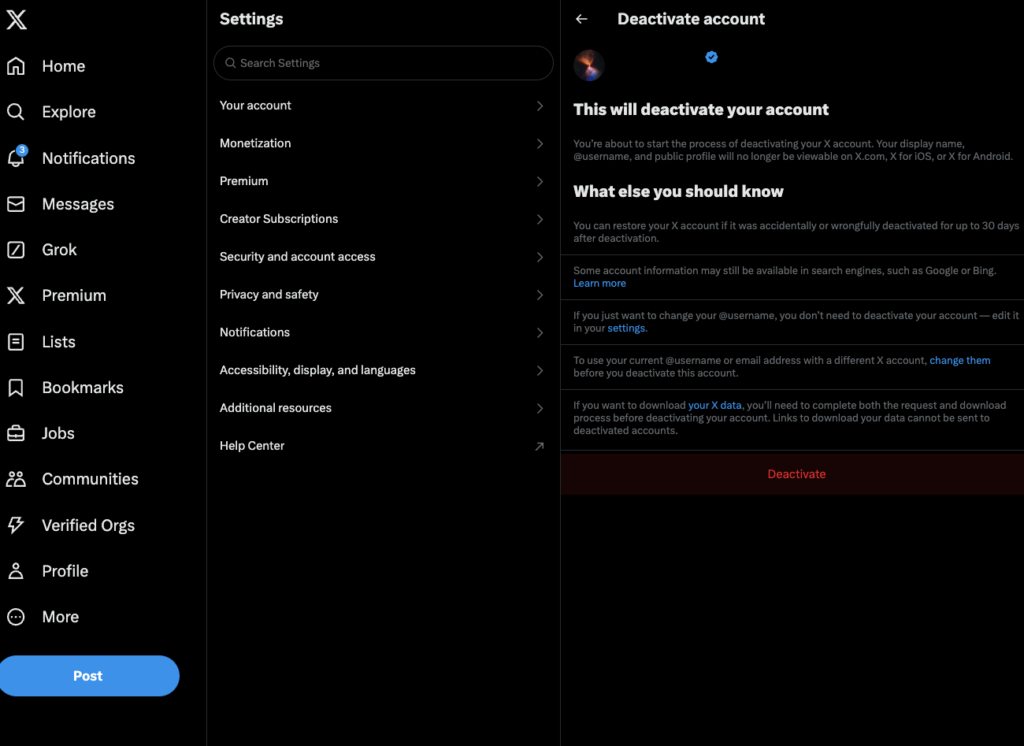
5. تطلب منك المنصة إعادة إدخال كلمة مرور X كإجراء أمني. انقر بزر الماوس الأيسر على زر إلغاء التنشيط لإغلاق ملفك الشخصيّ على تويتر مؤقتًا.
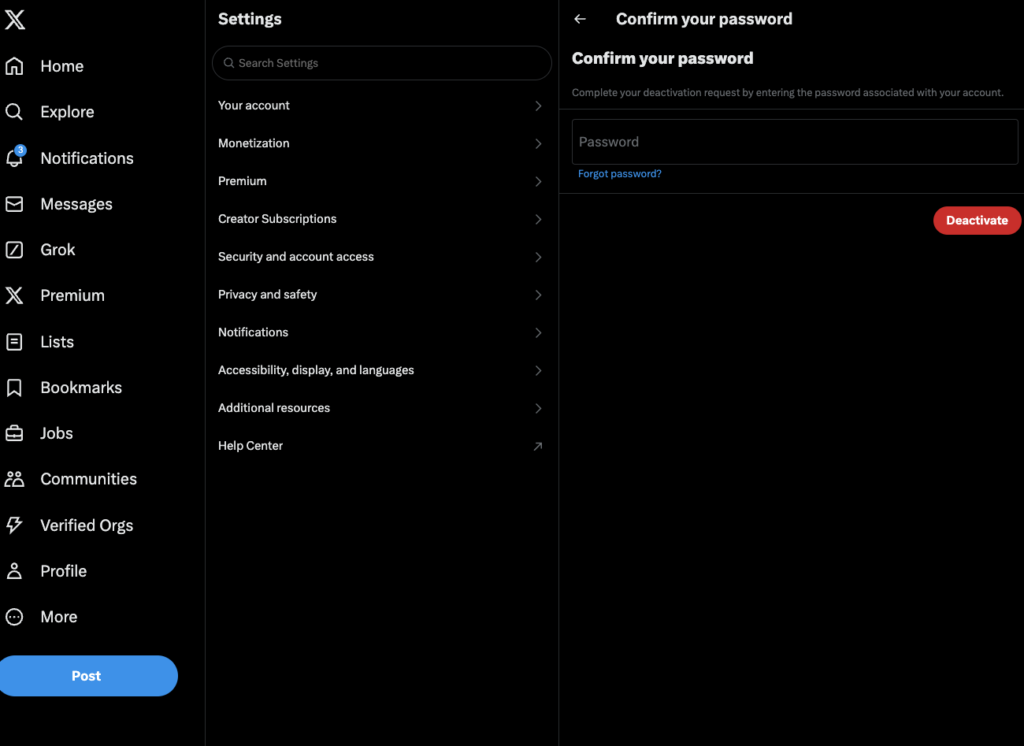
6. يقوم X بتسجيل خروجك من حسابك وإلغاء تنشيطه. بعد 30 يومًا، تمحو المنصة ملفك الشخصي نهائيًا.
كيفية مسح حساب تويتر من الهاتف
ماذا يجب أن تفعل إذا كان لديك إمكانية الوصول إلى تويتر عبر هاتفك الذكي فقط؟ ربما تريد إزالة ملفك الشخصي لأنه يحتوي على عدد كبير جدًا من المتابعين غير النشطين على تويتر. لا يزال من الممكن مسح حساب X الخاص بك دون أي مشاكل. لذا، إذا كنت تتساءل، "كيف أمحو حسابي على تويتر من هاتفي"، فإليك كيفية القيام بذلك:
- افتح تطبيق X الرسمي للجوال على جهازك.
- يمكنك الوصول إلى القائمة المنزلق للخارج من خلال النقر على أيقونة ملفك الشخصي في الزاوية العلوية اليسرى.
- افتح القائمة المنسدلة الإعدادات والدعم وانقر على الإعدادات والخصوصية.
- انقر على حسابك في صفحة إعدادات تويتر واضغط على إلغاء تنشيط الحساب.
- اضغط على زر إلغاء التنشيط.
- أدخل كلمة مرور تويتر واضغط على إلغاء التنشيط. سيقوم تويتر بإلغاء تنشيط حسابك وتسجيل خروجك.
- لا تقم بتسجيل الدخول إلى حسابك لمدة 30 يومًا التالية لحذف حسابك بالكامل.
3 أشياء يجب القيام بها قبل أن تمسح حسابك على تويتر
إليك ثلاثة أشياء يجب عليك القيام بها قبل أن تمسح حسابك على تويتر.
1. الاحتفاظ بنسخة من أرشيف تويتر أو ملف بيانات X الخاص بك
تذكّر أنه بمجرد أن تحذف المنصة ملفك الشخصيّ على تويتر، لا يمكنك العودة إلى الوراء. فجميع الرسائل المباشرة (DMs) والتغريدات والقوائم وملفات الوسائط التي تم تحميلها وكل شيء آخر لن يكون موجودًا بعد ذلك.
ماذا لو كنت تريد إلقاء نظرة على الوقت الذي قضيته على هذه المنصة؟ أو هل تريد الاحتفاظ بصورة أو مقطع فيديو تلقيته من صديق مقرب على تويتر؟ لحسن الحظ، يمكنك الاحتفاظ بنسخة من أنشطتك على تويتر وحذف ملفك الشخصي.
الحل هو الوصول إلى ملف أرشيف تويتر الخاص بك، الذي أصبح الآن X Data، ملف. وهو يحتوي على كل ما قمت به على هذه الشبكة الاجتماعية.
إليك كيفية الوصول إلى ملف بيانات X الخاص بك:
- قم بالوصول إلى حساب X الخاص بك على متصفح سطح المكتب وانقر بزر اليسار على زر المزيد في اللوحة الجانبية.
- حدد الإعدادات والخصوصية وانتقل إلى صفحة حسابك.
- انقر بزر الماوس الأيسر على زر تنزيل أرشيف بياناتك وأعد إدخال كلمة المرور X الخاصة بك.
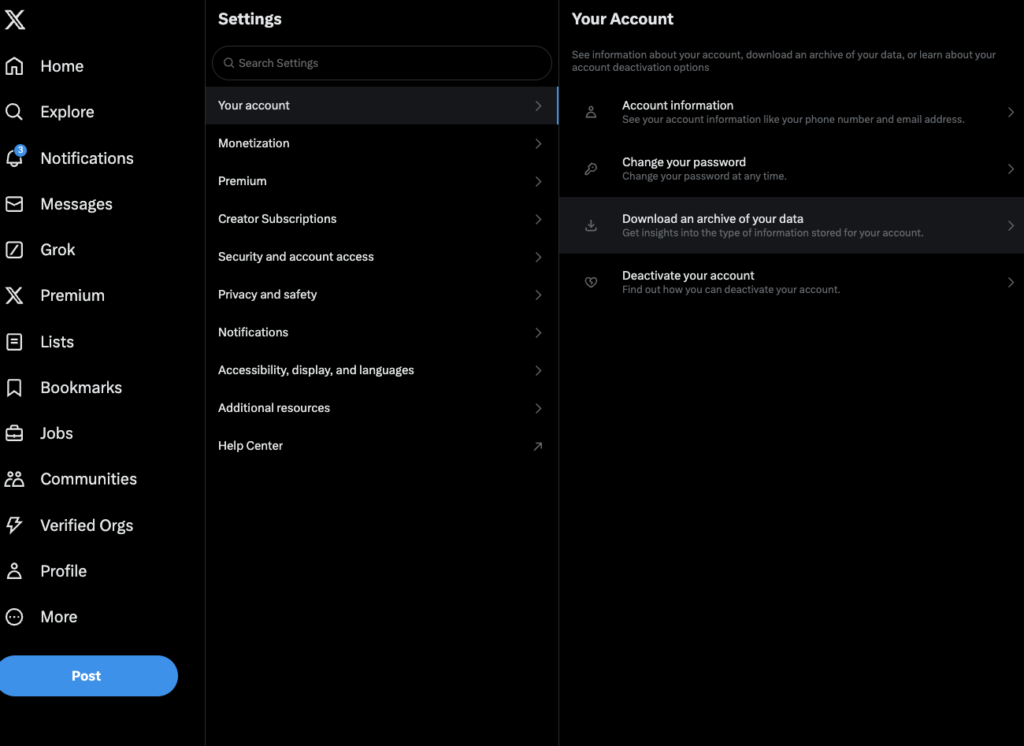
4. يرسل X رمزًا إلى عنوان البريد الإلكتروني أو رقم الهاتف المسجل. أدخل هذا الرمز للوصول إلى صفحة تنزيل أرشيف بياناتك.
5. انقر بزر الماوس الأيسر على زر طلب الأرشفة في قسم بيانات X.
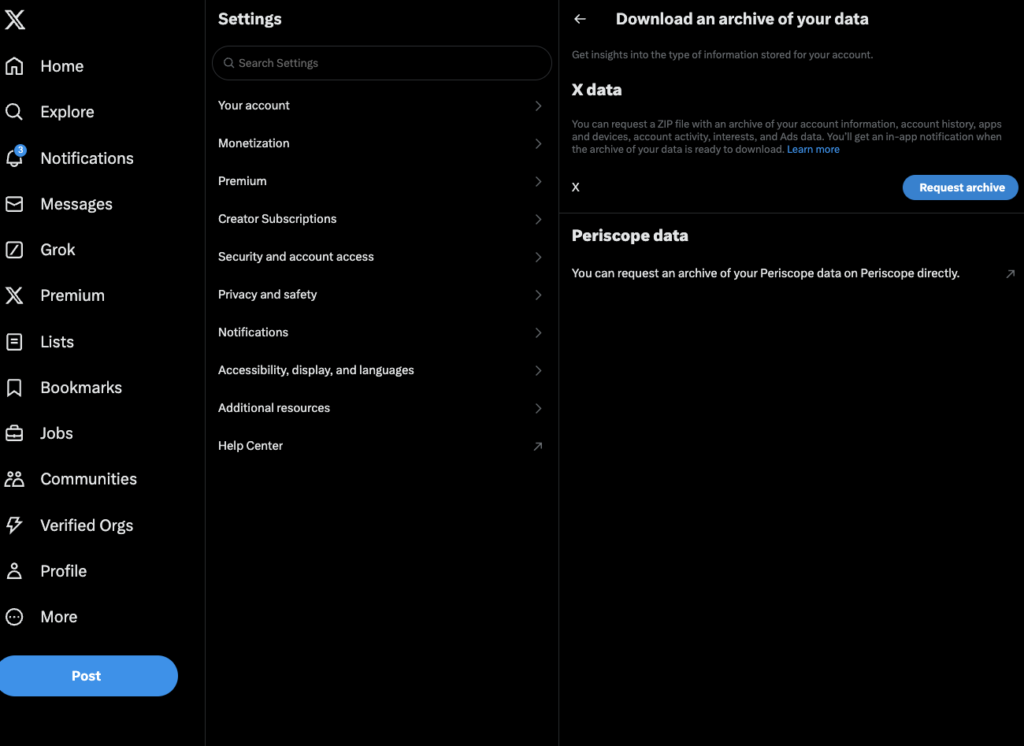
انتظر 24 ساعة على الأقل، حيث يحتاج تويتر إلى وقت لإعداد هذا الملف. بمجرد أن يصبح جاهزًا، يرسل تنبيهًا إلى جهازك ومعرّف البريد الإلكتروني المسجّل. بعد تلقي التنبيه، قم بزيارة الصفحة نفسها مرة أخرى. سترى زر تنزيل الأرشيف بدلاً من زر طلب الأرشيف. انقر على هذا الزر لحفظ ملف بيانات X على جهازك.
2. إلغاء اشتراكات X الخاصة بك
هل لديك أي اشتراكات نشطة على تويتر؟ على سبيل المثال، إذا كان لديك اشتراك X Premium، فيجب عليك إلغاؤه قبل إلغاء تنشيط حسابك. لن تقوم المنصة بإلغاء الاشتراك إلا إذا قمت بشرائه من x.com أو twitter.com. إذا كنت قد اشتريت الخطط من جهاز Android أو iPhone، فستظل نشطة حتى بعد مسح ملفك الشخصيّ.
ستحتاج أيضًا إلى مراجعة اشتراكات المبدعين، أي الاشتراكات مع مستخدمين محددين على تويتر على المنصة.
إليك كيفية إلغائها على جهازك:
أندرويد:
- افتح متجر Google Play.
- اضغط على زر صورة ملفك الشخصي في الزاوية العلوية اليمنى من هاتفك الذكي.
- حدد المدفوعات والاشتراكات وافتح صفحة الاشتراكات.
- ابحث عن X Premium أو الاشتراكات واضغط عليه لفتح صفحة إدارة الاشتراك.
- اضغط على زر إلغاء الاشتراك.
- قد يسألك متجر Play عن سبب إلغاء الباقة. حدد سببًا مناسبًا، ثم اضغط على متابعة، وحدد إلغاء الاشتراك.
iOS:
- انتقل إلى متجر التطبيقات على جهاز iPhone الخاص بك واضغط على الدائرة التي تحمل صورة ملفك الشخصي. ستجد هذا الزر في الزاوية العلوية اليمنى من شاشتك.
- انقر على الاشتراكات لرؤية قائمة بجميع الاشتراكات النشطة وغير النشطة.
- حدد X من هذه القائمة وانقر على زر إلغاء الاشتراك.
- اضغط على تأكيد عندما تظهر نافذة تأكيدالإلغاء المنبثقة على جهازك.
3. حذف جميع التطبيقات المتصلة
هل قمت بتوصيل تطبيق تابع لجهة خارجية بحسابك على تويتر؟ إذا كانت الإجابة بنعم، فيجب عليك إبطال أذوناته قبل مسح ملفك الشخصيّ. يمكن أن تمنعك هذه التطبيقات من إلغاء تنشيط حسابك. اتبع هذه الخطوات البسيطة لإزالة تطبيقات X الخارجية من ملفك الشخصيّ:
- افتح X على متصفح سطح المكتب أو تطبيق الهاتف المحمول.
- انتقل إلى صفحة إعدادات X باتباع هذه التعليمات الخاصة بالجهاز:
- متصفح سطح المكتب: انقر بزر الفأرة الأيسر على المزيد من لوحة التنقل السريع على الجانب الأيسر وحدد الإعدادات والخصوصية.
- تطبيق الهاتف المحمول: انقر على صورة الملف الشخصيّ لفتح القائمة المنزلقة، وحدد الإعدادات والدعم، وافتح الإعدادات والخصوصية.
- انقر بزر الفأرة الأيسر فوق الأمان والوصول إلى الحساب وافتح صفحة AppsandSessions.
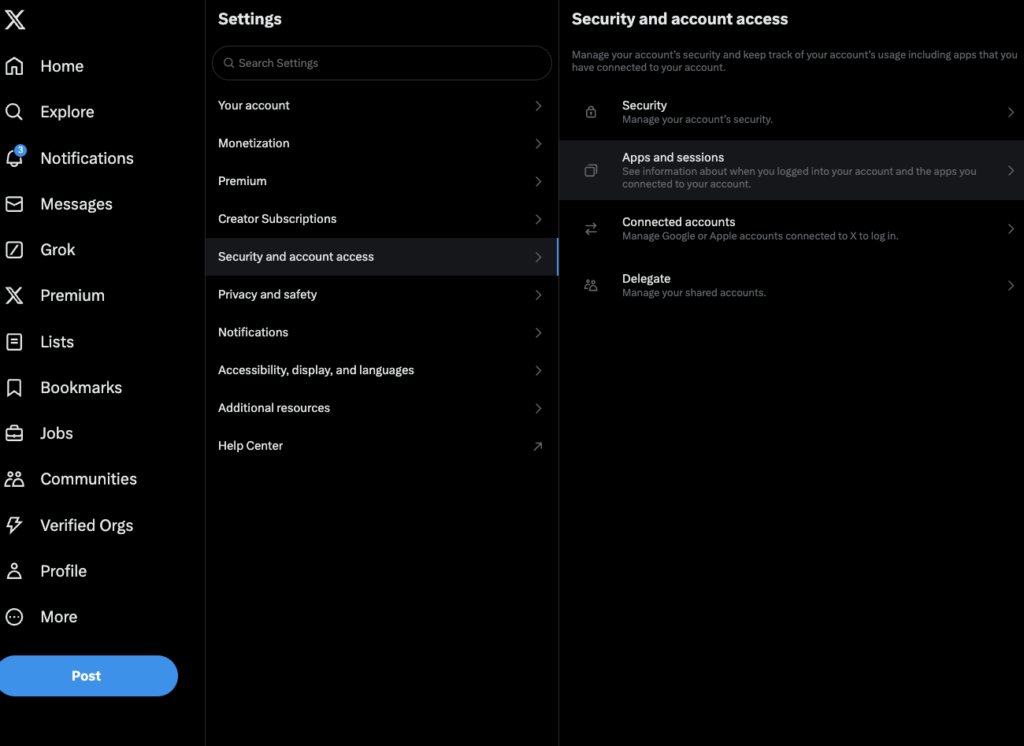
4. انتقل إلى صفحة التطبيقات المتصلة لرؤية جميع تطبيقات الجهات الخارجية التي يمكنها الوصول إلى حسابك على تويتر.
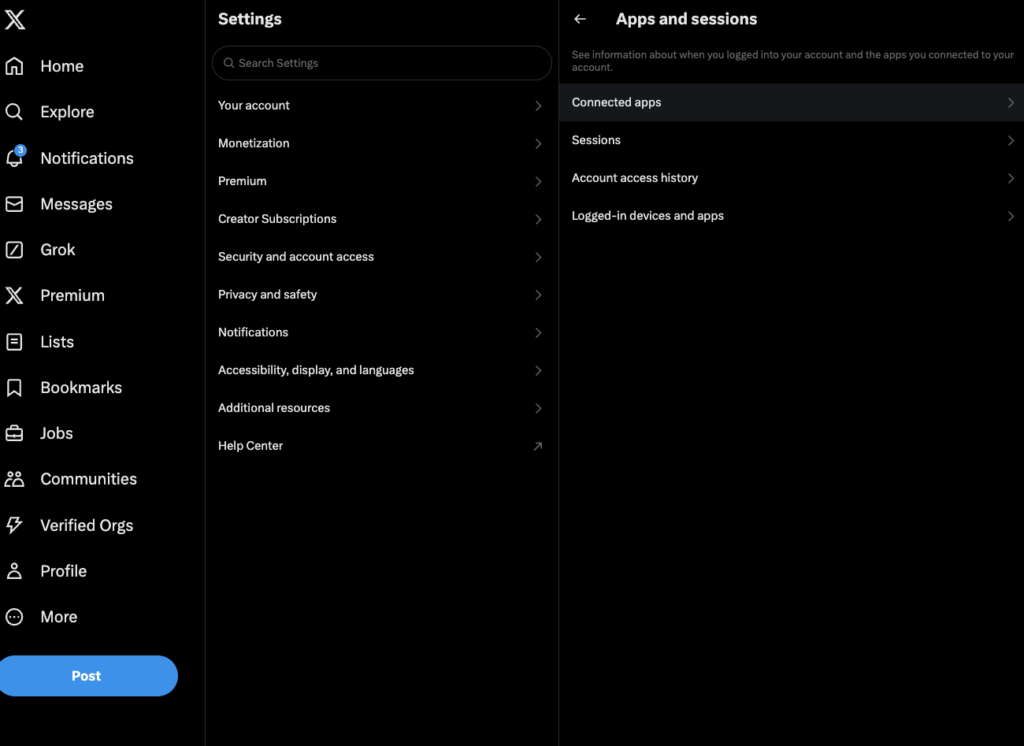
5. افتح أي تطبيق وانقر بزر لليسار على زر إبطال أذونات التطبيق.
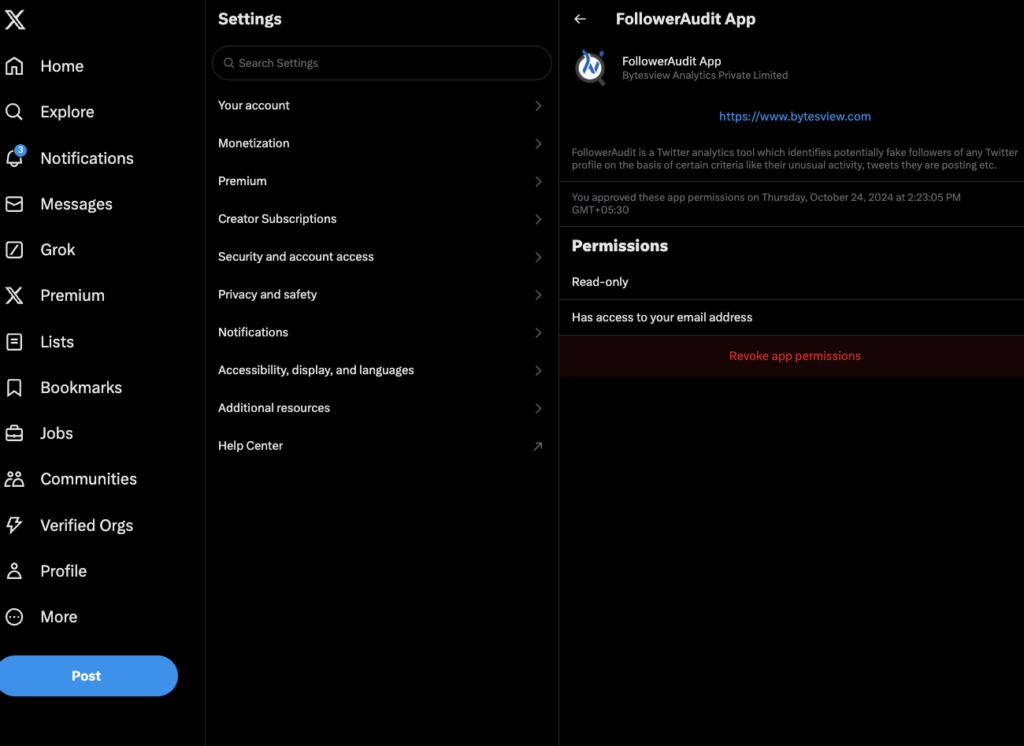
6. ارجع إلى الصفحة السابقة وكرر الخطوة 5 حتى لا يكون هناك المزيد من التطبيقات المراد حذفها.
احذف جميع تغريداتك قبل مسح حسابك على تويتر
يعد مسح حسابك على تويتر أمرًا سهلاً لأنك تحتاج فقط إلى إلغاء تنشيط ملفك الشخصيّ لأكثر من 30 يومًا. قبل حذف حسابك، قم بإزالة الاشتراكات النشطة والتطبيقات الخارجية المتصلة.
يتمثل الجانب السلبي لحذف حسابك على تويتر في أن الأمر قد يستغرق شهرًا قبل أن تمسح المنصة كل شيء. ماذا لو كنت تفعل ذلك فقط لإزالة جميع تغريداتك؟ لحسن الحظ، يقدم TweetDelete خدمة أسرع، مما يساعدك على توفير الكثير من الوقت والجهد.
يأتي مع ثلاث ميزات قوية لإدارة ملفك الشخصي على تويتر. أولاً، يمكنك حذف جميع التغريدات على صفحة ملفك الشخصي بنقرة واحدة. تمنحك أدوات الحذف التلقائي والحذف الجماعي للتغريدات مزيدًا من التحكم في المنشورات التي تريد حذفها.
لديك أيضًا خيار إزالة الإعجابات الخاصة بك عبر ميزة عكس التغريدات. بمعنى آخر، تشبه التأثيرات ما يحدث عندما تتبع دليل كيفية مسح حساب تويتر هذا.
كن من مستخدمي TweetDelete لحماية خصوصيتك ومصداقيتك وتقليل بصمتك الرقمية!
الأسئلة المتكررة
هل لديك أي أسئلة حول مسح حساب X الخاص بك؟ راجع القسم التالي لمعرفة ما إذا كانت هناك إجابات على استفساراتك.
ماذا يحدث عندما أقوم بمسح حسابي على تويتر؟
عندما تمسح حسابك على تويتر، تحذف المنصة كل شيء تقريبًا من قاعدة بياناتها. فهو يزيل تغريداتك وإعجاباتك وقوائمك وقوائمك ورسائلك الخاصّة ووسائطك التي تم تحميلها وإشاراتك المرجعية وإعادة تغريداتك. قد يحتفظ تويتر ببعض المعلومات لحماية مستخدميه.
هل سيؤدي مسح حسابك على تويتر إلى إزالة تغريداتك من محركات البحث؟
قد لا يؤدي مسح حسابك على تويتر إلى إزالة تغريداتك من محركات البحث. وذلك لأنها تحتاج إلى تحديث قواعد بياناتها لتعكس التغييرات، أي إزالة ملفك الشخصيّ. يمكنك دائمًا أن تطلب من محرك البحث إزالة تغريدات معينة.
لماذا لا يقوم تويتر بمسح حسابك بعد إلغاء تنشيطه لأكثر من 30 يومًا؟
لا يمحو تويتر حسابك بعد إلغاء تنشيطه لأكثر من 30 يومًا للأسباب التالية:
- لقد قمت بتسجيل الدخول إلى ملفك الشخصيّ وأعدت تنشيطه.
- تطبيق تابع لجهة خارجية يدخل إلى حسابك، مما يمنع تويتر من حذف حسابك.
هل يمكنك مسح حساب تويتر موقوف عن العمل على تويتر؟
نعم، يمكنك مسح حساب تويتر الموقوف. أولاً، يجب عليك إلغاء قفل ملفك الشخصي X من خلال استئناف قرار المنصة. بعد استعادة إمكانية الوصول، يمكنك إلغاء تنشيط ملفك الشخصيّ ومحوه.
هل إلغاء تنشيط حسابك على تويتر هو نفسه محوه؟
لا، إن إلغاء تنشيط حسابك على تويتر لا يماثل محوه. إلغاء التنشيط هو الخطوة الأولى لحذف ملفك الشخصيّ. تمنحك المنصة 30 يومًا لإعادة تنشيط حسابك. ويمحو حسابك إذا لم تقم بإلغاء عملية التعطيل خلال هذه المدة.










